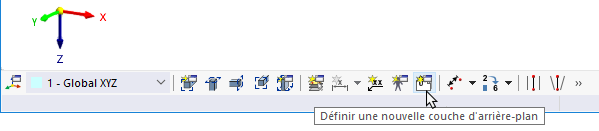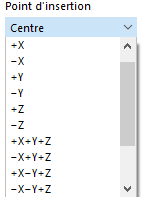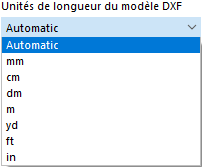Vous pouvez utiliser un fichier DXF comme calque de fond pour l'entrée des objets. Contrairement à l'importation DXF, où le modèle complet est lu après conversion en nœuds et lignes, les calques de fond constituent une sorte de couche pour la modélisation.
Avec le bouton
![]() dans la barre d'outils CAD, vous pouvez également définir un nouveau calque de fond.
dans la barre d'outils CAD, vous pouvez également définir un nouveau calque de fond.
Catégories
Le calque de fond doit être au format .dxf. Définissez le 'Nom du fichier' en sélectionnant le fichier dans la boîte de dialogue Windows via le bouton
![]() .
.
Définissez le système de coordonnées auquel se réfère le calque de fond. Vous pouvez sélectionner un système de coordonnées personnalisé dans la liste ou en créer un nouveau avec le bouton
![]() .
.
L'ordre de rotation décrit l'ordre des angles, selon lequel une rotation des axes peut se produire.
Le 'Point d'insertion' détermine quel endroit de "l'enveloppe" du calque de fond sera placé au point d'origine. Différentes options sont disponibles dans la liste :
Point d'origine
Le Point d'insertion du calque de fond est placé dans le modèle au 'Point d'origine'. Entrez les coordonnées de ce point ou définissez-le graphiquement dans la fenêtre de travail avec le bouton de gauche
![]() ou dans la zone d'aperçu avec le bouton de droite
ou dans la zone d'aperçu avec le bouton de droite
![]() .
.
Options
Si une 'Échelle non uniforme' pour le calque dans les directions spatiales doit être utilisée, activez la case à cocher. Cela rendra accessibles les champs de saisie correspondants dans la section 'Échelle'.
Si l'‘Unité de longueur du gabarit DXF’ ne doit pas être adoptée automatiquement à partir du fichier DXF, vous pouvez sélectionner l'unité appropriée depuis la liste.
Échelle
Dans cette section, vous pouvez mettre à l'échelle la taille du calque de fond, par exemple pour compenser les divergences d'unités. Le cas normal est une 'Échelle uniforme' Δ avec une mise à l'échelle régulière dans toutes les directions. Pour une échelle non uniforme, activez la case à cocher correspondante dans la section 'Options'.
Le bouton
![]() vous permet de passer de l'entrée relative à l'entrée absolue.
vous permet de passer de l'entrée relative à l'entrée absolue.
Utiliser un calque de fond
Si le calque de fond est Actif, il est affiché en arrière-plan grisé. Vous pouvez désormais placer des nœuds et des barres aux intersections des lignes des calques – à condition que l'accrochage d'objets pour les calques de fond soit activé.